联想g50怎么重装win7系统?
联想这个牌子大家都不陌生吧,是个电脑品牌里的翘楚,备受大家喜爱。但有时候,用了一段时间后,联想笔记本可能会出点问题,比如系统崩溃、中病毒、速度变慢等,这时候就得考虑系统重装了。说到重装系统,选win7是挺不错的选择。这个操作系统可是经典中的经典,稳定性强,操作也相对顺手。那具体怎么操作呢?别急,其实挺简单的。

一、重装系统必备工具
装机必备工具:一键重装系统软件(点击红字下载)
二、联想重装win7系统,需要注意以下事项,确保过程顺利:
1. 数据备份:在开始之前,最重要的是备份您的重要数据。将C盘上的个人文件复制到安全的地方,以免丢失。
2. 电源稳定:确保连接了稳定的电源,避免在安装过程中因电池耗尽而突然关机,导致系统安装失败。
3. 关闭安全软件:重装前,关闭所有正在运行的杀毒软件,因为这些软件有时会干扰系统的安装过程。
1. 打开韩博士装机大师,选择“开始重装”。
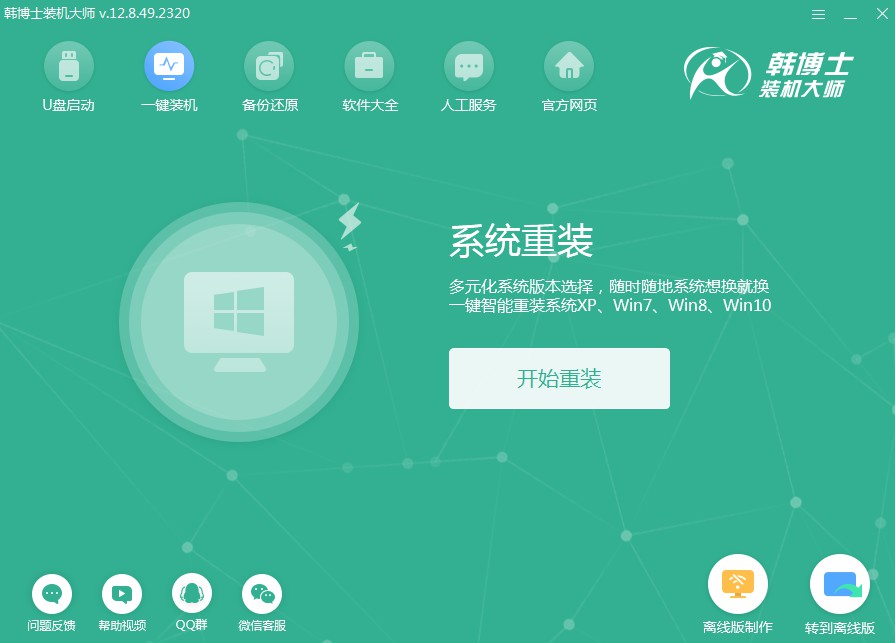
2. 接着系统进入“环境监测”,等检测完成后,再点击“下一步”。
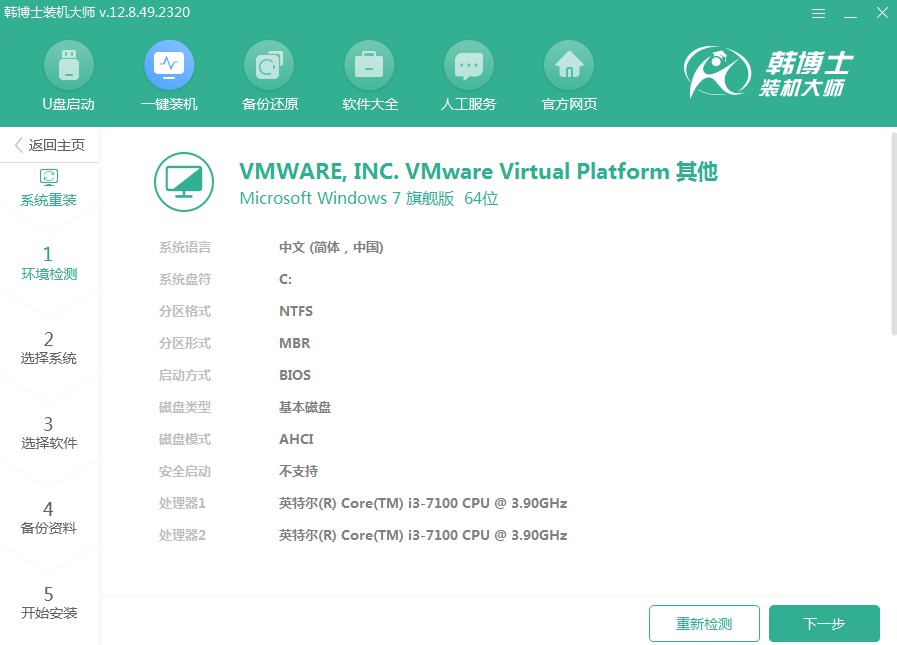
3. 找到合适的win7文件,点击“下一步”,进行下载并安装。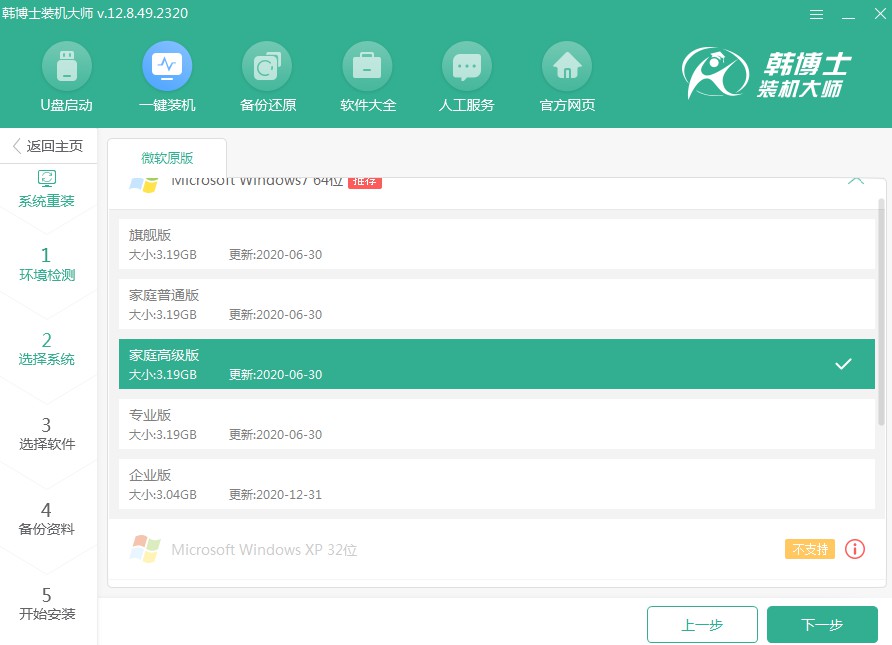
4. 系统文件开始下载,此过程无需进行手动操作,只需耐心等待下载完毕即可。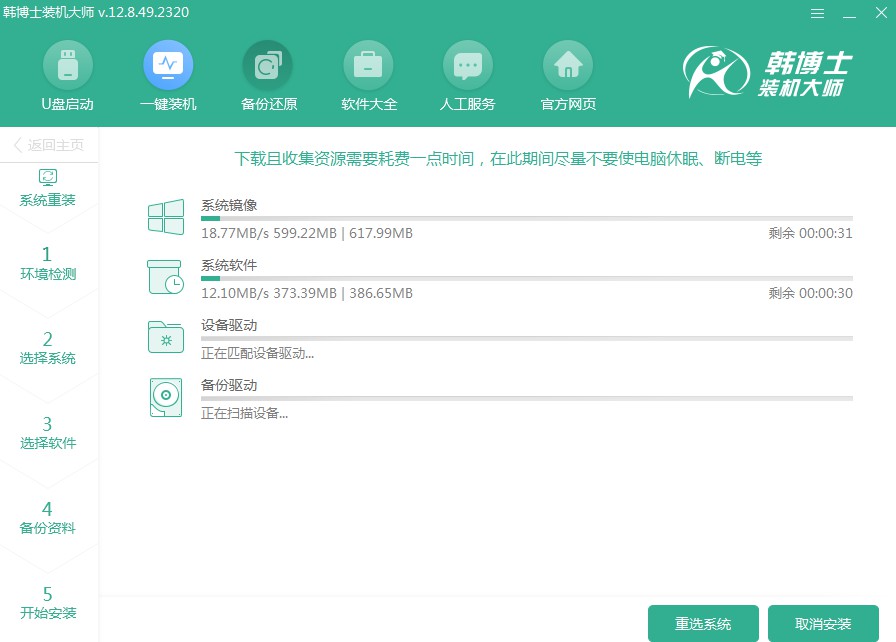
5. 部署安装环境中,待部署完成后点击“立即重启”。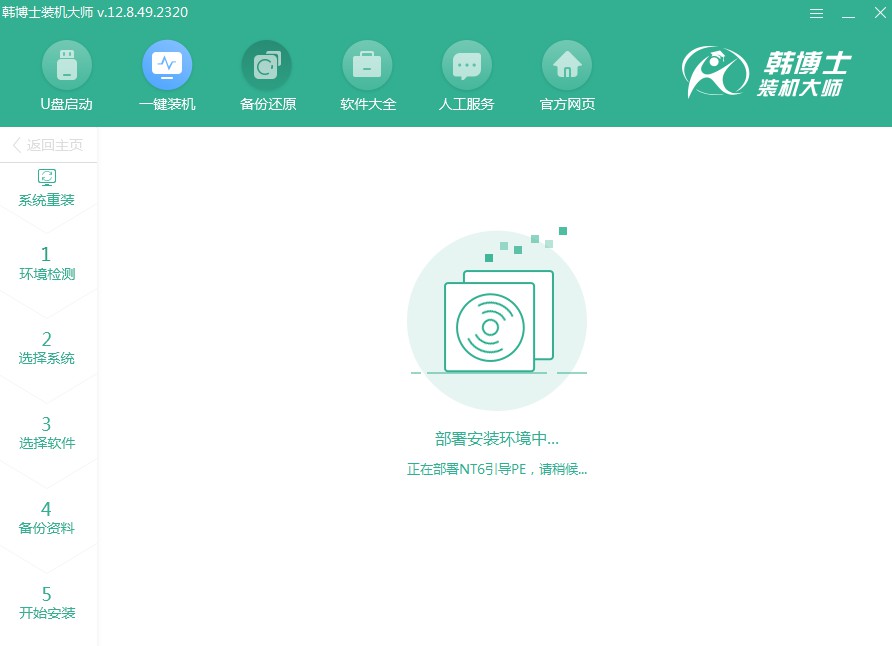
6. 用键盘“↑”“↓”方向键选择第二项,并按回车键进入PE系统。
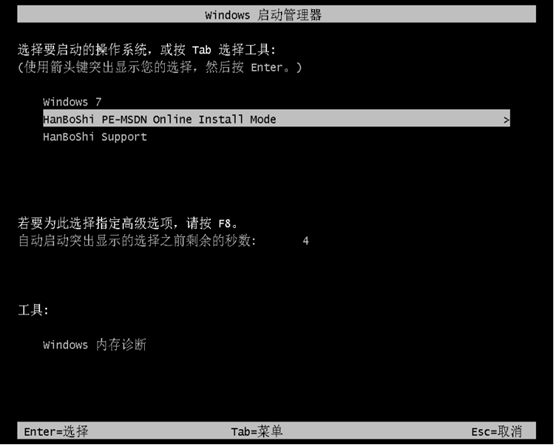
7. 进入PE界面后,开始安装win7系统,耐心等待安装完成后,再点击“立即重启”。
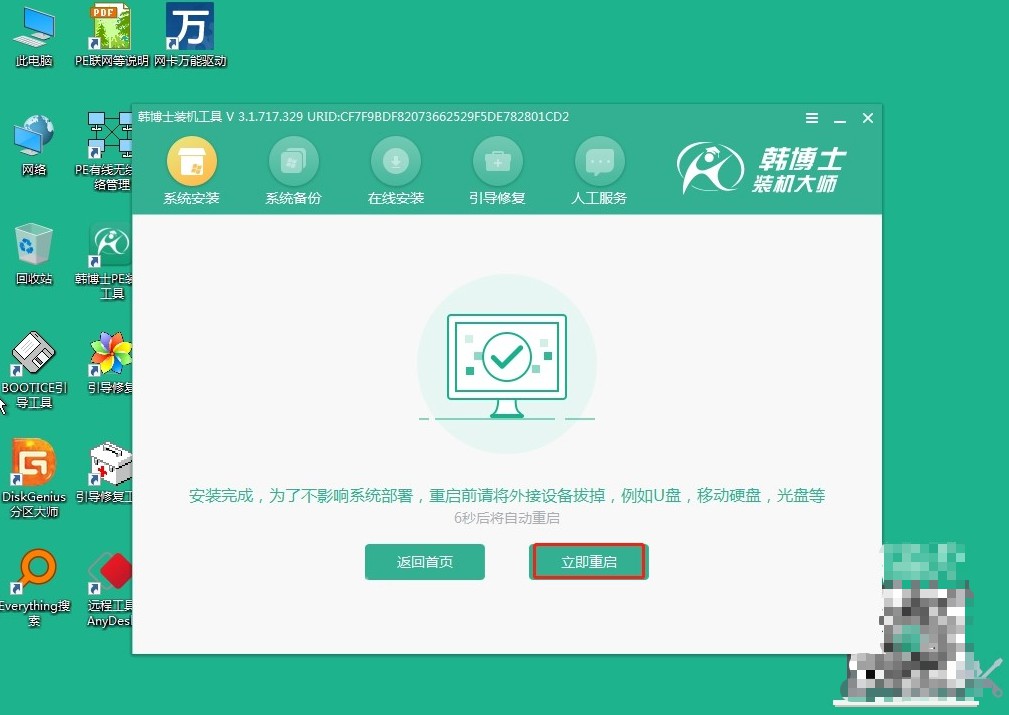
8. 重启电脑后,出现win7桌面,证明此次韩博士安装系统完毕。

四、重装系统相关内容
重装win7后不能读取u盘?
首先,检查一下U盘是否插入正确。有时候,U盘可能没有插好,或者USB接口存在问题,导致电脑无法识别。
其次,下Win + X键,选择“设备管理器”,然后在“磁盘驱动器”下查看是否有U盘的相关信息。如果看到了U盘的存在,可能只是驱动程序需要更新或者重新安装。
另外,你也可以手动安装U盘的驱动程序。
如果以上方法都没有解决问题,那么很可能是U盘出现了故障,需要更换新的U盘。
联想g50如何重装win7系统?安装完后,大家需要进行设置,比如说密码、下载必须软件之类的。搞定后,就可以开始用全新的win7系统了!总之,重装win7系统其实挺简单的,按照上述韩博士的提示来就好了。等重装完成后,你的联想笔记本肯定会很好用的!

